鉴于MacOS的优越性,以及只有MacOS才能将苹果硬件性能发挥出真正的水平,所以MacBook安装Windows总是一件很容易被吐槽的行为。
虽然MacOS下生产力软件越来越多,然而有些公司开发的行业软件、ERP系统、网银转账等,仅支持Win系统。无奈也只能low一下,MacBook双系统走起!
MacBook实现双系统的方式主要有以下三种:
一、“启动转换助理”安装双系统;
二、虚拟机安装;
三、远程桌面。
下面我们来一一介绍这三种实现方式。
一、“启动转换助理”安装双系统1、打开应用程序→实用工具→“启动转换助理”

2、在微软官网下载win 10安装IOS镜像,在界面中选择镜像。

Win10安装镜像官方下载地址:
https://www.microsoft.com/zh-cn/software-download/windows10?OCID=WIP_r_Win10_Body_AddPC
3、根据需要选择分区大小


4、“启动转换助理”会根据型号下载MacBook所需的Windows驱动程序

进入Win 10安装界面后,安装过程无差别,不再赘述。
苹果官方安装指南:
https://support.apple.com/zh-cn/HT204923
- 系统启动切换:
1、在 Mac 开始重新启动时,按住 Option(或 Alt)⌥ 键,选择启动系统

2、从Win 10 下启动Mac OS:点按“启动转换”图标选择,选择“在macOS中重新启动…(R)”

3、从Mac OS下启动Win10 :选取苹果菜单 >“系统偏好设置”,然后点按“启动磁盘”,选择Boot Camp重新启动。
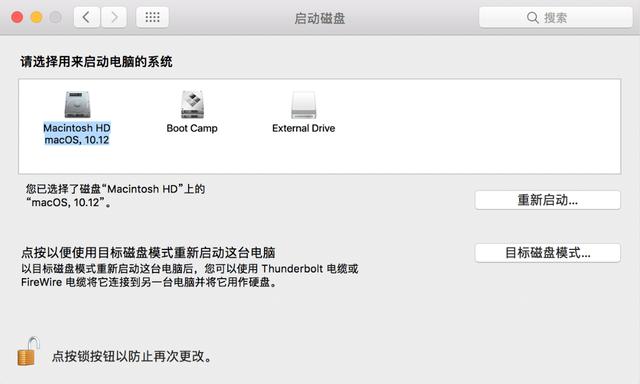
下面,我就来介绍两种虚拟机软件,实现MacOS下安装Win 10。
- 第一个虚拟机软件——parallels desktop
软件官网链接:https://www.parallels.com/cn/products/desktop/
这个软件被誉为mac上最好的虚拟机软件,在上面可以运行windows、ubuntu等主流系统。

1、首先下载并安装Parallels Desktop 15,下载 Windows 10 系统镜像,打开Parallels Desktop 15,新建虚拟机:

2、将下载的Windows 10系统镜像拖入Parallels Desktop窗口,点击继续:

3、勾选“快速安装”,取消勾选“该版本需要提供产品密匙”:

4、选择Windows工作场景,根据需求按说明选一个即可:

5、勾选“在 Mac 桌面上创建别名”和“在安装前设定”:
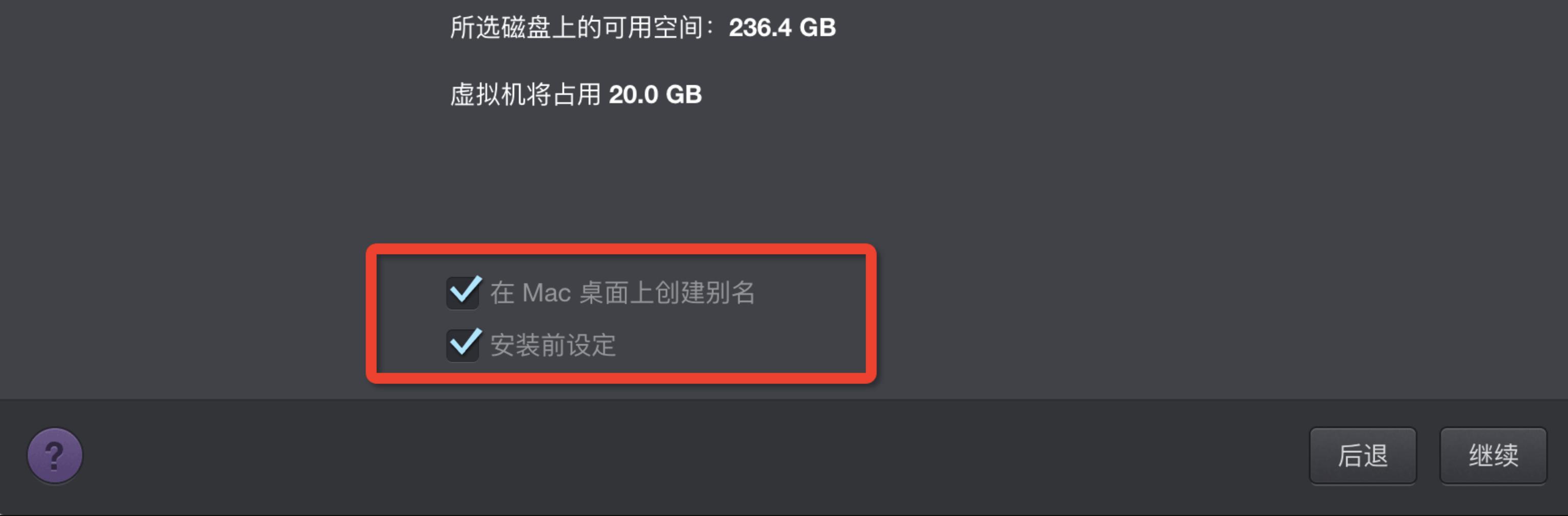
6、设置Windows的硬件配置和选项,主要是内存设置,根据你的Mac配置来选择内存大小,4G机型建议分配2G内存,8G及以上机型建议分配4G或以上内存给Windows:

进入Win 10安装界面后,安装过程无差别,不再赘述。更多功能请查看官方网站技术支持。
Parallels官方技术支持:
https://www.parallels.cn/products/desktop/support/
- 第二个虚拟机软件——VMWare Fusion
VMware Fusion 不仅能让你在 Mac 苹果电脑上运行 Windows 或 Linux 系统、使用非 Mac 平台的软件,而且还可以支持各种 USB 硬件设备,它无疑是 macOS 用户的最佳助手。
VMware官方网站:
https://www.vmware.com/cn/products/fusion/fusion-evaluation.html
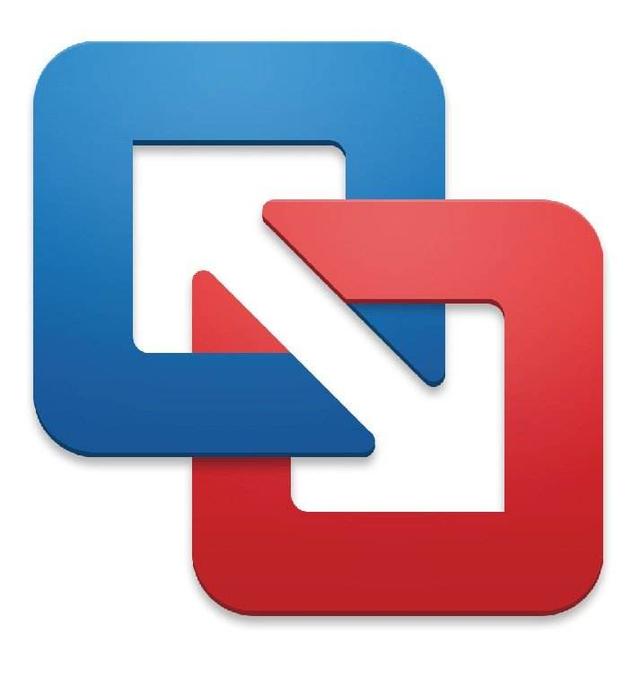
VMware Fusion安装方法和parallels desktop类似,安装更为简单。先安装VMware Fusion软件,选择从镜像安装Win 10,一步步按提示安装即可。

提示:Fusion不是开源软件, 是需要付钱的, 安装的时候需要输入序列号的。
三、远程桌面严格意义上来说,MacOS远程桌面实现Windows启动,也是虚拟机的一种方式。通过远程建立windows虚拟服务器,用IP及账号密码的方式登录,鉴于其复杂性,这里不再详细介绍,感兴趣的朋友可以自行搜索虚拟机服务器建设的相关内容。
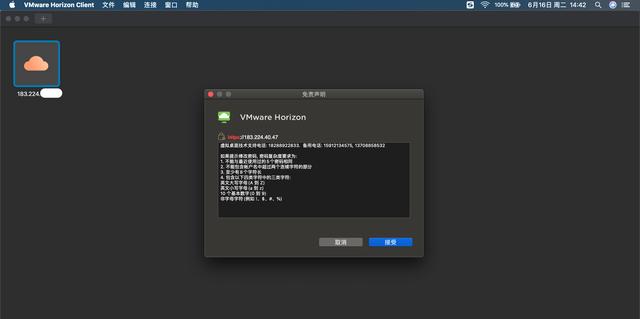
今天的内容先介绍到这里,关注我,获取更多实用科技。






